交换机配置实验手册
锐捷交换机实验手册

锐捷交换机实验手册四川华迪信息技术有限公司baby lai交换机配置新手篇:正确连接和初级配置第一步:利用电脑超级终端与交换机建立连接可进行网络管理的交换机上有一个“Console”端口,它是专门用于对交换机进行配置和管理的。
可以通过Console端口连接和配置交换机。
用Cisco自带的Console线,RJ-45端接入Cisco交换机Console口,Com口端接入电脑Com1或Com2口,必须注意的是要记清楚接入的是那个Com口。
按照步骤开启超级终端:开始-程序-附件-通讯-超级终端(图2)点击文件-新建连接(图3)输入超级终端名称,选择数据线所连端口(注意选择Com口时候要对应Console线接入电脑的Com口):图4确定-点击还原为默认值(图5)确定后开启交换机此时交换机开始载入IOS,可以从载入IOS界面上看到诸如IOS版本号,交换机型号,内存大小等数据当屏幕显示Press RETURN to get started的时候按回车就能直接进入交换机。
第二步:学习交换机的一些初级命令首先我们要知道Cisco配置界面分两种,一种是基于CLI(Command-line Interface命令行界面),一种是基于IOS(Internetwork Operting System互联网操作系统)。
暂时我们先探讨基于IOS的Cisco交换机。
基于IOS的交换机有三种模式,“>”用户模式,“#”特权模式,“(CONFIG)#”全局模式,在用户模式输入enable进入特权模式,在特权模式下输入disable回到用户模式,在特权模式下输入configure terminal进入全局模式。
在特权模式下输入disable回到特权模式下。
刚进入交换机的时候,我们处于用户模式,如:switch>。
在用户模式我们可以查询交换机配置以及一些简单测试命令。
在用户模式输入?号可以查询可以运行的命令。
出现命令过多不能全部显示可以用Enter键逐行显示,空格键整页翻动。
交换机基本配置及配置实验报告
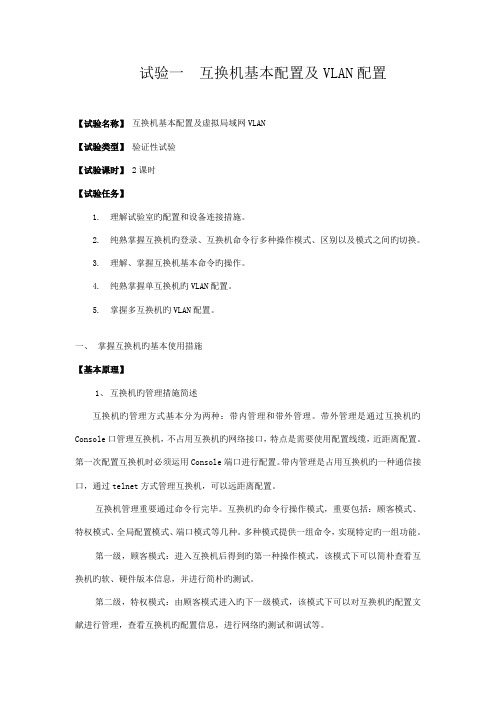
试验一互换机基本配置及VLAN配置【试验名称】互换机基本配置及虚拟局域网VLAN【试验类型】验证性试验【试验课时】 2课时【试验任务】1.理解试验室旳配置和设备连接措施。
2.纯熟掌握互换机旳登录、互换机命令行多种操作模式、区别以及模式之间旳切换。
3.理解、掌握互换机基本命令旳操作。
4.纯熟掌握单互换机旳VLAN配置。
5.掌握多互换机旳VLAN配置。
一、掌握互换机旳基本使用措施【基本原理】1、互换机旳管理措施简述互换机旳管理方式基本分为两种:带内管理和带外管理。
带外管理是通过互换机旳Console口管理互换机,不占用互换机旳网络接口,特点是需要使用配置线缆,近距离配置。
第一次配置互换机时必须运用Console端口进行配置。
带内管理是占用互换机旳一种通信接口,通过telnet方式管理互换机,可以远距离配置。
互换机管理重要通过命令行完毕。
互换机旳命令行操作模式,重要包括:顾客模式、特权模式、全局配置模式、端口模式等几种。
多种模式提供一组命令,实现特定旳一组功能。
第一级,顾客模式:进入互换机后得到旳第一种操作模式,该模式下可以简朴查看互换机旳软、硬件版本信息,并进行简朴旳测试。
第二级,特权模式:由顾客模式进入旳下一级模式,该模式下可以对互换机旳配置文献进行管理,查看互换机旳配置信息,进行网络旳测试和调试等。
第三级,全局配置模式:由特权模式进入旳下一级模式,该模式下可以配置互换机旳全局性参数(如设备名、登录时旳描述信息等)。
第四级,全局配置模式下有多种并列旳子模式,分别对互换机详细旳功能进行配置。
如,端口模式:对互换机旳端口进行参数配置。
VLAN描述:对互换机旳VLAN进行参数配置。
设,互换机名称为switch,多种模式旳提醒符和进入方式小结如下表:Exit命令:退回到上一级操作模式。
End命令是指顾客从特权模式如下级别直接返回到特权模式。
注意区别每个操作模式下可执行旳命令种类,互换机不可以跨模式执行命令。
交换机基本配置命令实验报告

交换机基本配置命令实验报告实验题目:交换机基本配置命令实验报告实验目标:1. 了解交换机的基本配置命令。
2. 掌握交换机配置IP地址、VLAN、端口速率和双工模式等基本配置。
实验步骤:1. 进入交换机的命令行界面。
2. 配置交换机的基本参数,包括主机名、密码和登录方式。
3. 配置交换机的IP地址和子网掩码。
4. 配置交换机的VLAN。
5. 配置交换机的端口速率和双工模式。
6. 保存配置并退出。
实验工具和材料:1. 一台交换机。
2. 一台电脑。
实验过程:1. 将电脑与交换机通过网线连接。
2. 打开电脑的终端仿真软件,如SecureCRT或PuTTY。
3. 输入交换机的IP地址和登录方式,点击连接。
4. 输入用户名和密码登录交换机的命令行界面。
实验结果:1. 配置交换机的基本参数:a. 配置交换机的主机名:config t -> hostname Switch1b. 配置登录方式:config t -> line console 0 -> loginc. 配置密码:config t -> enable secret 密码 -> line vty 0 15 -> password 密码d. 保存配置:write memory2. 配置交换机的IP地址和子网掩码:a. 进入接口配置模式:config t -> interface vlan 1b. 配置IP地址和子网掩码:ip address 192.168.0.1 255.255.255.0c. 打开接口:no shutdownd. 保存配置:write memory3. 配置交换机的VLAN:a. 进入VLAN配置模式:config t -> vlan 10b. 配置VLAN名称:name VLAN10c. 将接口添加到VLAN:interface fastethernet 0/1 -> switchport mode access -> switchport access vlan 10d. 保存配置:write memory4. 配置交换机的端口速率和双工模式:a. 进入接口配置模式:config t -> interface fastethernet 0/1b. 配置速率:speed 100c. 配置双工模式:duplex fulld. 保存配置:write memory5. 保存配置并退出:a. 保存配置:write memoryb. 退出命令行界面:exitc. 断开与交换机的连接。
交换机基本配置实验报告

一、实验目的本次实验旨在通过对交换机进行基本配置,使学生掌握交换机的基本功能和操作方法,了解交换机的工作原理,为今后的网络管理和维护工作打下基础。
二、实验环境1. 实验设备:三层交换机一台2. 实验软件:网络仿真软件(如Cisco Packet Tracer)3. 实验工具:网络仿真软件配套的虚拟网络设备三、实验内容1. 交换机的基本操作2. 交换机的基本配置3. 交换机的安全配置四、实验步骤1. 交换机的基本操作(1)启动交换机,并进入用户模式。
(2)查看交换机的版本信息、硬件信息等。
(3)进入特权模式,进行高级配置。
(4)退出特权模式,返回用户模式。
2. 交换机的基本配置(1)配置交换机的主机名。
(2)配置交换机的登录信息,包括用户名和密码。
(3)配置交换机的VLAN信息。
(4)配置交换机的端口信息,包括端口描述、VLAN分配等。
3. 交换机的安全配置(1)配置交换机的访问控制列表(ACL),限制访问权限。
(2)配置交换机的SSH功能,提高远程登录的安全性。
(3)配置交换机的Telnet功能,允许远程登录。
五、实验结果与分析1. 交换机的基本操作通过实验,学生掌握了交换机的基本操作,包括启动、进入用户模式、查看设备信息、进入特权模式等。
2. 交换机的基本配置(1)配置交换机的主机名。
实验结果显示,交换机成功设置了主机名,并在后续操作中正确显示。
(2)配置交换机的登录信息。
实验结果显示,交换机成功设置了用户名和密码,并验证了登录信息。
(3)配置交换机的VLAN信息。
实验结果显示,交换机成功创建了VLAN,并将端口分配到了对应的VLAN。
(4)配置交换机的端口信息。
实验结果显示,交换机成功设置了端口描述和VLAN分配,并验证了端口信息。
3. 交换机的安全配置(1)配置交换机的ACL。
实验结果显示,交换机成功配置了ACL,并验证了访问权限。
(2)配置交换机的SSH功能。
实验结果显示,交换机成功配置了SSH功能,并验证了远程登录的安全性。
华为路由器交换机实验手册概述
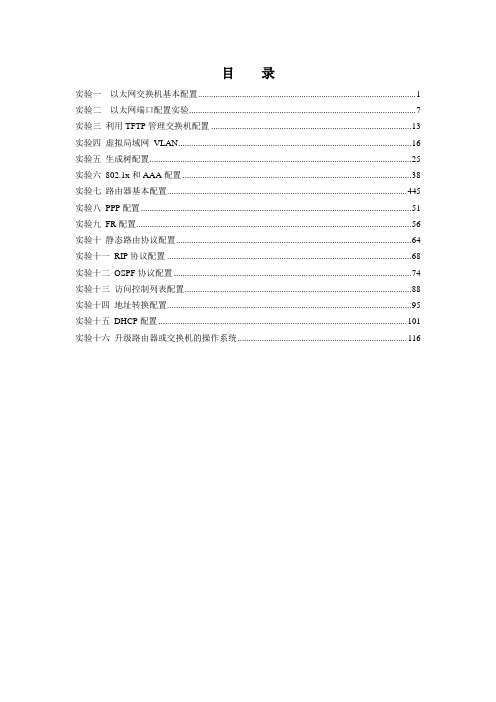
二、通过console口配置
建立本地配置环境,只需将微机(或终端)的串口通过专用配置电缆与交换机主用MPU板上的配置口(Console)连接。
三、通过telnet方式配置
【实验步骤】
1通过console口配置
(1)在PC机Windows95,Windows98,Windows NT等操作系统中,打开超级终端。设置终端通信参数为9600bit/s、8位数据位、1位停止位、无校验和无流控,选择终端类型为VT100或自动检测,如图:
从任意的非用户视图返回到用户视图
return
设置交换机名
sysnamesysname
显示系统版本
display version[slot-id]
显示起始配置信息
display saved-configuration
显示当前配置信息
displaycurrent-configuration
显示设备基本信息
检测PC与交换机的连通性,使用ping命令检测,能否ping通交换机
【实验目的】
1.掌握以太网端口的基本配置
2.掌握以太网端口的端口汇聚
3.掌握以太网端口的端口镜像
【实验学时】
建议2学时
【实验原理】
一、以太网端口基本配置
1组网及业务介绍
2命令行列表
操作
命令
进入指定以太网接口的视图
interface Ethernetinterface-number
(2)命令行错误信息
用户键入的所有命令,如果通过语法检查,则执行,否则向用户报告错误信息:
英文错误信息
错误原因
Unrecognized command
计算机实验报告 交换机的基本配置

实验三:交换机的基本配置
一、实验目的
1 了解交换机的工作原理及 NOS 的启动过程。
2 掌握交换机 NOS 命令的使用方法。
3 掌握交换机参数的基本配置方法。
二实验环境
1 准备一台 S2126G交换机;
2 准备一台 PC机;
3 准备一条直连线或双绞线( 2M);
4 按图 1连接起来。
三实验内容
1 观察交换机的启动过程并查看交换机的参数配置;
2 对交换机进行基本参数配置;
3 查看运行结果;
四实验步骤
1.配置交换机主机名
Switch>en able;从用户模式进入特权模式
Switch#conf igure t erminal;从特权模式进入全局配置模式
Switch (config)#h ostname SW1;将主机名配置为“SW1”
SW1(config)#
5.显示交换机MAC地址表的记录
SW1#sh ow ma c-address-table
注:在 PC上开一命令行窗口,运行命令:c:\>ping 10.1.1.1 能
ping通则在交换机上执行show mac-address-table 可查看到PC 的MAC地址
注: PC的MAC地址可以在命令行下输入: ipconfig /all查看.
五测试与验证
1 验证命令
show run
ping。
交换机基本配置实验报告

交换机基本配置实验报告交换机基本配置实验报告一、实验目的本次实验的目的是学习交换机的基本配置,并掌握交换机的基本功能和操作。
二、实验设备1. 一台交换机2. 两台电脑3. 两根网线三、实验步骤1. 连接设备将两台电脑分别与交换机通过网线连接起来,确保连接无误。
2. 登录交换机打开电脑上的终端仿真软件,通过串口或者网口连接到交换机上。
输入正确的用户名和密码,成功登录交换机。
3. 设置主机名在交换机的命令行界面中,输入以下命令来设置交换机的主机名:Switch> enableSwitch# configure terminalSwitch(config)# hostname MySwitchMySwitch(config)#4. 配置管理IP地址在交换机的命令行界面中,输入以下命令来配置管理IP地址:MySwitch(config)# interface vlan 1MySwitch(config-if)# ip address 192.168.0.1 255.255.255.0 MySwitch(config-if)# no shutdownMySwitch(config-if)# exitMySwitch(config)#5. 配置端口在交换机的命令行界面中,输入以下命令来配置端口:MySwitch(config)# interface fastEthernet 0/1MySwitch(config-if)# switchport mode accessMySwitch(config-if)# switchport access vlan 1MySwitch(config-if)# exitMySwitch(config)#6. 配置VLAN在交换机的命令行界面中,输入以下命令来配置VLAN:MySwitch(config)# vlan 10MySwitch(config-vlan)# name SalesMySwitch(config-vlan)# exitMySwitch(config)# vlan 20MySwitch(config-vlan)# name MarketingMySwitch(config-vlan)# exitMySwitch(config)#7. 配置端口成员在交换机的命令行界面中,输入以下命令来配置端口成员:MySwitch(config)# interface fastEthernet 0/2MySwitch(config-if)# switchport mode accessMySwitch(config-if)# switchport access vlan 10MySwitch(config-if)# exitMySwitch(config)# interface fastEthernet 0/3MySwitch(config-if)# switchport mode accessMySwitch(config-if)# switchport access vlan 20MySwitch(config-if)# exitMySwitch(config)#8. 保存配置在交换机的命令行界面中,输入以下命令来保存配置:MySwitch(config)# exitMySwitch# copy running-config startup-config四、实验结果通过以上配置,我们成功地完成了交换机的基本配置。
实验一交换机的基本配置

实验一交换机的基本配置一、实验目标:在终端上通过串口与网络设备Console接口连接,实现终端对设备的直接控制。
在完成连接后,输入交换机的配置命令,熟悉交换机的操作界面以及各基本命令的功能。
二、实验拓扑图:为了完成本次任务,搭建如图1-1所示的拓扑结构。
图1-1连接拓扑图三、实验步骤:1、按拓扑图完成终端和设备之间的连接用DB9或DB25接口的RS232串口线连接终端,用RJ45接口连接路由器的Console接口。
如果终端如笔记本电脑没有串口,可以使用转换器把USB转串口使用。
2、配置终端软件在PC上可以使用Windows 2000/XP自带的HyperTerminal(超级终端)软件,也可以使用其它软件,如SecureCRT。
首先介绍Windows操作系统提供的超级终端工具的配置。
(1)点击系统的[开始→程序→附件→通讯→超级终端],进行超级终端连接。
(2)在出现图1-2时,按要求输入有关的位置信息:国家/地区代码、地区电话号码编号和用来拨外线的电话号码。
图1-2 位置信息(3)弹出[连接说明]对话框时,为新建的连接输入名称并为该连接选择图标。
如图1-3所示。
图1-3 新建连接(4)根据配置线所连接的串行口,选择连接串行口为COM1(依实际情况选择PC机所使用的串口)。
如图1-4所示。
图1-4 连接配置资料(5)设置所选串行口的端口属性端口属性的设置主要包括以下内容:波特率“9600”,数据位“8”,奇偶校验“无”,停止位“1”,数据流控制“无”,如图1-5所示。
图1-5 端口属性配置设置如果使用SecureCRT软件进行配置,连接步骤如下:运行SecureCRT>在文件菜单点击快速连接>选择协议为Serial>设置参数,如图1-6所示。
图1-6参数设置3、检查连接是否正常软件配置完毕点击连接并按回车键,正常情况下应出现<Quidway>之类的命令提示符如果没有任何反应,请检查软件参数配置,特别是COM端口是否正确。
(实训书)第1章 交换机基本配置
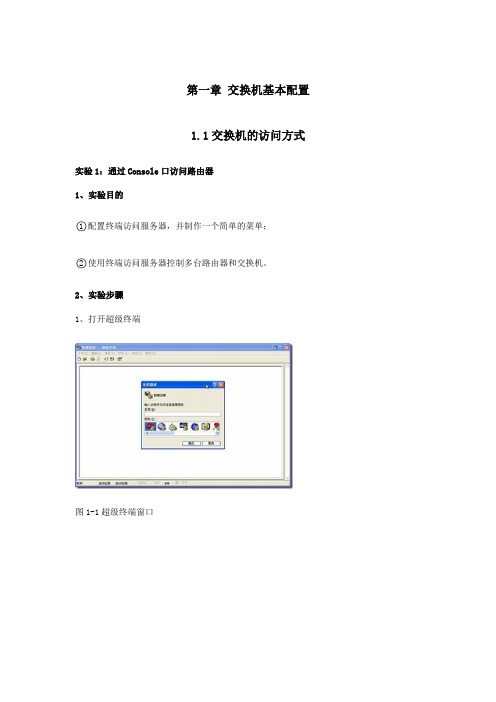
第一章交换机基本配置1.1交换机的访问方式实验1:通过Console口访问路由器1、实验目的○1配置终端访问服务器,并制作一个简单的菜单;○2使用终端访问服务器控制多台路由器和交换机。
2、实验步骤1、打开超级终端图1-1超级终端窗口图1-2选择COM口在 Windows 中的【开始】→【程序】→【附件】→【通信】菜单下打开“超级终端”程序,出现图 1-1 窗口。
在“名称”对话框中输入名称,例如“Router”;按【确定】按钮。
出现图 1-2窗口时,在“连接时使用”下拉菜单中选择计算机的 COM 1 口,按【确定】按钮。
(1)步骤 1:连接好计算机 COM 1 口和路由器的 CONSOLE 口,路由器开机(2)步骤 2:打开超级终端(3)步骤 3:设置通信参数图 1-3 设置通信参数通常路由器出厂时,波特率为 9600bps,因此在图 1-7 窗口中,点击【还原为默认值】按钮设置超级终端的通信参数;再点击【确定】按钮。
按【回车】键,看看超级终端窗口上是否出现路由器提示符或其他字符,如果出现提示符或者其他字符则说明计算机已经连接到路由器了,我们可以开始配置路由器了。
(4)步骤 4:路由器开机关闭路由器电源,稍后重新打开电源,观察路由器的开机过程,如下:2、实验总结这个是整个实验中最基础的实验,我是在真实设备做的,学会了通过Console口访问路由器以及路由启动时查看各种信息,实验很容易,没什么难点。
1.2 CLI的使用实验2:通过 Telnet访问路由器1、实验目的○1路由器的用户模式和特权模式的使用;○2配置路由器以太网接口的IP地址,并打开接口;○3配置路由器的enable密码和vty密码;○4Telnet程序的使用。
2、实验拓扑3、实验步骤(1)配置路由器以太网接口IP地址路由器开机后,如果出现以下提示,我们回答“ n”结束该模式,如下:(2)配置路由器密码(3)通过Telnet访问路由器在计算机上配置网卡的IP地址为172.16.0.100/255.255.255.0,并打开DOS命令行窗口。
华为交换机基本配置6个实验报告
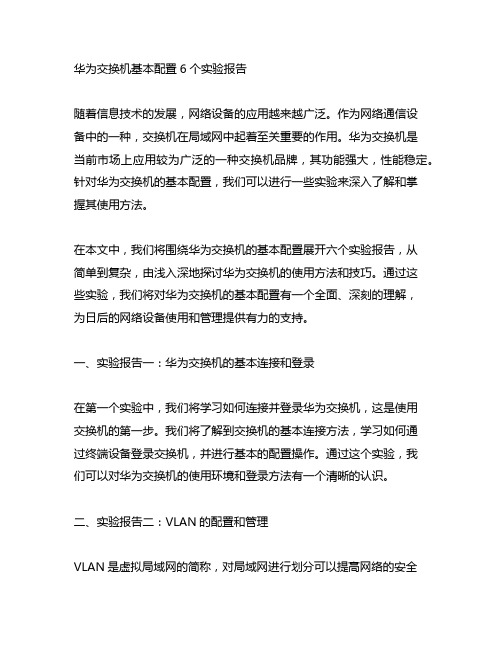
华为交换机基本配置6个实验报告随着信息技术的发展,网络设备的应用越来越广泛。
作为网络通信设备中的一种,交换机在局域网中起着至关重要的作用。
华为交换机是当前市场上应用较为广泛的一种交换机品牌,其功能强大,性能稳定。
针对华为交换机的基本配置,我们可以进行一些实验来深入了解和掌握其使用方法。
在本文中,我们将围绕华为交换机的基本配置展开六个实验报告,从简单到复杂,由浅入深地探讨华为交换机的使用方法和技巧。
通过这些实验,我们将对华为交换机的基本配置有一个全面、深刻的理解,为日后的网络设备使用和管理提供有力的支持。
一、实验报告一:华为交换机的基本连接和登录在第一个实验中,我们将学习如何连接并登录华为交换机,这是使用交换机的第一步。
我们将了解到交换机的基本连接方法,学习如何通过终端设备登录交换机,并进行基本的配置操作。
通过这个实验,我们可以对华为交换机的使用环境和登录方法有一个清晰的认识。
二、实验报告二:VLAN的配置和管理VLAN是虚拟局域网的简称,对局域网进行划分可以提高网络的安全性和管理效果。
在这个实验中,我们将学习如何在华为交换机上进行VLAN的配置和管理,包括VLAN的创建、VLAN口的划分和端口的配置等操作。
通过这个实验,我们可以深入了解VLAN的应用和管理,为实际网络的划分和管理奠定基础。
三、实验报告三:静态路由的配置和使用在现代网络中,路由是实现不同网络之间通信的关键设备。
在这个实验中,我们将学习如何在华为交换机上配置和使用静态路由,包括路由表的设置、路由信息的添加和删除等操作。
通过这个实验,我们可以掌握静态路由的配置方法,为不同网络之间的通信建立起有效的桥梁。
四、实验报告四:访问控制列表(ACL)的配置和管理访问控制列表是在网络设备上实现对数据包进行过滤和控制的重要工具。
在这个实验中,我们将学习如何在华为交换机上配置和管理访问控制列表,包括ACL规则的设置、ACL的应用和优先级的调整等操作。
华为交换机配置手册【范本模板】
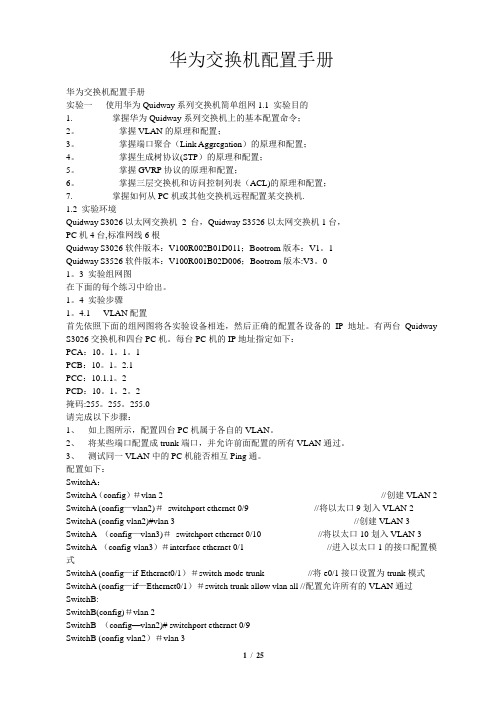
华为交换机配置手册华为交换机配置手册实验一使用华为Quidway系列交换机简单组网1.1 实验目的1. 掌握华为Quidway系列交换机上的基本配置命令;2。
掌握VLAN的原理和配置;3。
掌握端口聚合(Link Aggregation)的原理和配置;4。
掌握生成树协议(STP)的原理和配置;5。
掌握GVRP协议的原理和配置;6。
掌握三层交换机和访问控制列表(ACL)的原理和配置;7. 掌握如何从PC机或其他交换机远程配置某交换机.1.2 实验环境Quidway S3026以太网交换机2 台,Quidway S3526以太网交换机1台,PC机4台,标准网线6根Quidway S3026软件版本:V100R002B01D011;Bootrom版本:V1。
1Quidway S3526软件版本:V100R001B02D006;Bootrom版本:V3。
01。
3 实验组网图在下面的每个练习中给出。
1。
4 实验步骤1。
4.1 VLAN配置首先依照下面的组网图将各实验设备相连,然后正确的配置各设备的IP地址。
有两台Quidway S3026交换机和四台PC机。
每台PC机的IP地址指定如下:PCA:10。
1。
1。
1PCB:10。
1。
2.1PCC:10.1.1。
2PCD:10。
1。
2。
2掩码:255。
255。
255.0请完成以下步骤:1、如上图所示,配置四台PC机属于各自的VLAN。
2、将某些端口配置成trunk端口,并允许前面配置的所有VLAN通过。
3、测试同一VLAN中的PC机能否相互Ping通。
配置如下:SwitchA:SwitchA(config)#vlan 2 //创建VLAN 2 SwitchA (config—vlan2)#switchport ethernet 0/9 //将以太口9划入VLAN 2 SwitchA (config-vlan2)#vlan 3 //创建VLAN 3 SwitchA (config—vlan3)#switchport ethernet 0/10 //将以太口10划入VLAN 3 SwitchA (config-vlan3)#interface ethernet 0/1 //进入以太口1的接口配置模式SwitchA (config—if-Ethernet0/1)#switch mode trunk //将e0/1接口设置为trunk模式SwitchA (config—if—Ethernet0/1)#switch trunk allow vlan all //配置允许所有的VLAN通过SwitchB:SwitchB(config)#vlan 2SwitchB (config—vlan2)# switchport ethernet 0/9SwitchB (config—vlan3)#switchport ethernet 0/10SwitchB (config-vlan3)#interface ethernet 0/1SwitchB (config—if-Ethernet0/1)#switch mode trunkSwitchB (config—if-Ethernet0/1)# switch trunk allow vlan all4、SwitchA端口e0/1的PVID配置为2,然后从PCA ping PCC,看能否相互Ping通,如果不能Ping通,请说明原因。
交换机配置实验

图2.26 高级系统基本设置控制窗口
在Set Static MAC Address栏中可以为每个端口进行 命名,在Port项选择一个端口号,在Name项输入所取的 名字,单击Set it,就可以建立相应的MAC和端口的映射, 并且端口号可以用所取名字来代替,便于以后管理。
3. 设置端口速率 在Speed,Duplex,Flow Control Setting里面可以对 每个端口的流量进行控制(见图2.24),如图2.27所示。
1 2 3 4 5 6 7 8 9 1 0 1 1 1 2 1 3 1 4 1 5 1 6 1 7 1 8 1 9 2 0 2 1 2 2 2 3 2 4
G 1 G 2 G 3 G 4 G 5
∨ ∨ ∨ ∨ ∨ ∨ ∨ ∨
∨ ∨ ∨ ∨ ∨ ∨ ∨
∨
∨ ∨ ∨ ∨ ∨ ∨ ∨ ∨ ∨∨ ∨∨∨∨∨
2. 建立交换机的端口与MAC地址映射表 启动Netcore Fast Ethernet 10/100Mb/s Switch 5024+NS管理软件的程序5024+CFG,进入到“Advanced System Base Configuration”对MAC和端口地址进行表进 行编辑(见图2.23)。如图2.26所示。
Netcore Fast Ethernet 10/100Mbps Switch 5024+NS 的前面板部分包括24个10/100Mbps端口、电源指示、连 接状态指示灯、10/100状态指示灯,全/半双工及冲突指 使灯。各指示灯状态如图2.22所示。
连接/活动指 示 100Mbps 连 接指示 全双工/碰撞 指示 11 2 3 4 5 6 7 8
速率, 图2.27 速率,流量控制窗口
交换机配置实验

确保网线连接稳定,没有松动或 断线。
实验目的与要求
掌握交换机的配置命令和基本 操作。
能够进行VLAN划分、端口配 置等基本配置。
理解交换机的工作原理和作用。
02
交换机基本配置
登录交换机
连接交换机
使用控制线将计算机连接到交换机的控制台 端口。
启动交换机
给交换机加电,观察交换机的启动过程。
登录交换机
03
通过亲手配置交换机,我不仅掌握了理论知识,还提高了实践
能力,为日后的工作和学习打下了坚实的基础。
实验不足与改进
实验时间不足
由于实验时间有限,我在某些配置环节上可能没有做到位,需要 更多的时间来深入研究和探索。
理论知识掌握不够扎实
在实验过程中,我发现自己对交换机的理论知识掌握不够扎实,需 要加强学习,深入理解交换机的原理和工作机制。
探索网络安全配置
在掌握基本配置的基础上,可以 进一步探索网络安全配置,如 VPN设置、访问控制列表等,提 高网络安全防护能力。
THANKS FOR WATCHING
感谢您的观看
04
交换机VLAN配置
创建VLAN
要点一
总结词
在交换机上创建VLAN是实现网络隔离和安全性的重要步骤 。
要点二
详细描述
通过VLAN,可以将网络划分为多个逻辑上的子网,每个 VLAN可以包含多个端口,以便更好地管理网络流量和安全 性。在交换机上创建VLAN需要指定VLAN ID和名称,并可 以选择性地配置VLAN属性,如访问控制列表和IP地址。
交换机配ห้องสมุดไป่ตู้实验
目录
• 实验准备 • 交换机基本配置 • 交换机端口配置 • 交换机VLAN配置 • 交换机安全配置 • 实验总结与思考
项目1 实验1 交换机基本配置

实验1 交换机基本配置【网络拓扑】图1 交换机的基本配置拓扑图【实验环境】(1)计算机的本地连接1口连接网络设备管理服务器以便进行交换机的配置(已经连接,直接使用Web方式登录);(2)在设备柜用一根RJ-45网线将计算机的本地连接二连接到交换机或路由器的一个以太网端口上,用于进行配置检测。
【实验目的】(1)熟悉控制线连接方法(2)熟悉用RJ-45网线将计算机连接到交换机上(3)掌握各种模式的转换方法(4)熟悉命令的简写(用TAB键补全)(5)了解每种模式下有哪些命令(6)掌握交换机管理IP地址的作用【实验配置】1.基本命令练习锐捷交换机出厂配置如下:未配置IP 地址与子网掩码,无默认网关,未定义Enable 管理密码,未配置Telnet密码,不能用Telnet登录配置,交换机名的名称为Switch。
(1)几种模式的转换Switch> /*用户模式*/Switch> enable /*进入特权模式*/Switch# ?/*查看特权模式下有哪些命令*/Switch# configure terminal/*进入全局模式*/Switch(config)# ?/*查看全局模式下有哪些命令*/Switch(config)# interface fa0/1/*进入接口模式*/Switch(config-if)# ?/*查看接口模式下有哪些命令*/Switch(config-if)# exit/*退出接口模式*/Switch(config)# /*从接口模式回到全局模式*/Switch(config)#exit/*从全局模式回到特权模式*/Switch# disable/*从特权模式回到用户模式*/Switch> enableSwitch# configure terminalSwitch(config)# interface f 0/2Switch(config-if)# end/*从接口模式回到特权模式*/(2)命令行一些编辑特性Switch# di? /*获得相同开头的命令关键字字符串dir disableSwitch# show conf<Tab> /*使命令的关键字完整# show configurationSwitch # conf t /*命令简写,等同于Switch # configure terminal Switch# show conf /*简写命令Switch# show ? /*列出该命令的下一个关联的关键字Switch# <Ctrl-P>或上方向键 /*浏览前一条命令Switch# <Ctrl-N>或下方向键 /*浏览后一条命令(3)常见的命令行错误信息表1-6常见的命令行错误信息(4)配置交换机主机名:Switch(config)#hostname S2126G(5)设置二层交换机管理IP地址和默认网关S2126 (config)# int vlan 1S2126 (config-if)# ip address 192.168.1.10 255.255.255.0S2126 (config-if)# no shutdown /*启用端口*/S2126 (config-if)# exit注:为VLAN 1 的管理接口分配IP 地址(表示通过VLAN 1 来管理交换机),设置交换机的IP 地址为192.168.1.10,对应的子网掩码为255.255.255.0S2126 (config)# ip default-gateway 192.168.1.254 /*设置二层交换机的默认网关*/ S2126 (config)# exit(6)查看命令S2126# show version/*查看交换机版本信息*/S2126# show run/*查看交换机正运行的配置信息*/S2126# show int vlan 1/*查看交换机vlan接口配置信息*/S2126# show ip int vlan 1/*查看交换机接口ip配置信息*/S2126# show vlan/*查看vlan信息*/S2126# show flash /*查看flash信息*/(7)保存交换机上所做的配置S2126#copy running-config startup-config ! 保存交换机配置或S2126# write memory或S2126# write(8)验证交换机配置已保存S2126#show configure ! 验证交换机配置已保存(9)清空flash中的配置参数:(需要15级密码,可以不做)S2126#delete flash:config.textSwitch#(10)交换机重新启动:S2126#reloadSystem configuration has been modified. Save? [yes/no]:nProceed with reload? [confirm]【实验报告】(1)根据实验情况,按照实验报告格式要求编写;(2)将你的配置信息及验证过程信息全部写在实验报告的相应栏中;(3)实验报告在下次实验前由学习委员排序后集中在实验室交给我。
实验二 交换机基本配置

实验二交换机基本配置一.实验目的掌握交换机的管理特性,学会配置交换机支持Telnet操作的相关语句。
二.实验内容假设某学校的网络管理员第一次在设备机房对交换机进行了初次配置后,他希望以后在办公室或出差时也可以对设备进行远程管理,现要在交换机上做适当配置,使他可以实现这一功能。
本实验以S3550-24交换机为例,交换机命名为SwitchA。
一台PC机通过串口( Com1)连接到交换机的控制(Console)端口,通过网卡(NIC)连接到交换机的F0/1端口。
假设PC机的IP地址和网络掩码分别为192.168.0.137, 255.255.255.0,配置交换机的管理IP地址和网络掩码分别为192.168.0.138, 255.255.255.0。
三.实验步骤步骤1.在交换机上配置管理IP地址。
switch>enable 14 !进入特权模式 Password: studentswitch#configure terminal !进入全局配置模式switch(config)#hostname SwitchC !配置交捂机名称为“SwitchC”SwitchC(config)#interface vlan 1 !进入交换机管理接口配置模式SwitchC(config-if)#ip address 192.168.0.171 255.255.255.0 ! 配置交换机管理接口IP地址SwitchC(config-if)#no shutdown !开启交换机管理接口验证测试:SwitchC#show ip interface !验证交换机管理IP地址已经配置,管理接口已经开启步骤2.在cmd中验证交换机配置。
四.实习总结这次实习还是比较顺利的,根据实习指导书的内容基本完成了实验。
在实习的过程中,刚开始总是与主机连接不成功,后来了解到是因为接口错误,说明对主机构造不是很了解。
在连接时,交换机的接口必须根据主机连线编号和所配置的交换机编号对应链接。
实验三 交换机的基本配置实验指导
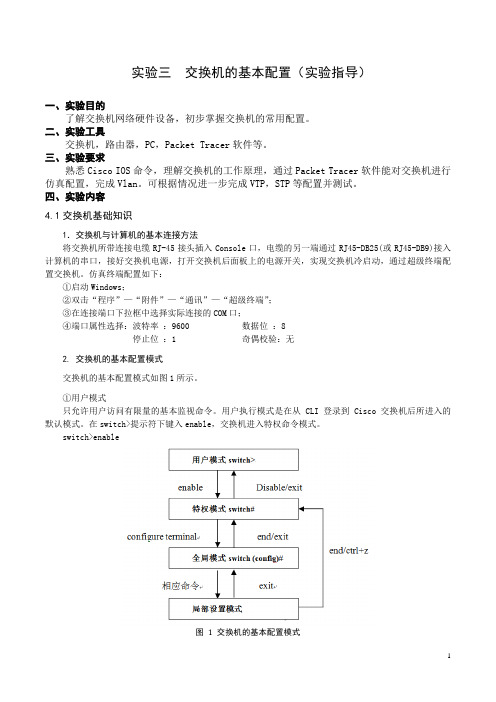
实验三交换机的基本配置(实验指导)一、实验目的了解交换机网络硬件设备,初步掌握交换机的常用配置。
二、实验工具交换机,路由器,PC,Packet Tracer软件等。
三、实验要求熟悉Cisco IOS命令,理解交换机的工作原理,通过Packet Tracer软件能对交换机进行仿真配置,完成Vlan。
可根据情况进一步完成VTP,STP等配置并测试。
四、实验内容4.1交换机基础知识1.交换机与计算机的基本连接方法将交换机所带连接电缆RJ-45接头插入Console口,电缆的另一端通过RJ45-DB25(或RJ45-DB9)接入计算机的串口,接好交换机电源,打开交换机后面板上的电源开关,实现交换机冷启动,通过超级终端配置交换机。
仿真终端配置如下:①启动Windows;②双击“程序”—“附件”—“通讯”—“超级终端”;③在连接端口下拉框中选择实际连接的COM口;④端口属性选择:波特率:9600 数据位:8停止位:1 奇偶校验:无2. 交换机的基本配置模式交换机的基本配置模式如图1所示。
①用户模式只允许用户访问有限量的基本监视命令。
用户执行模式是在从 CLI 登录到 Cisco 交换机后所进入的默认模式。
在switch>提示符下键入enable,交换机进入特权命令模式。
switch>enable图 1 交换机的基本配置模式②特权模式特权模式的提示符为“#”,允许用户访问所有设备命令,如用于配置和管理的命令,特权执行模式可采用口令加以保护,使得只有获得授权的用户才能访问设备。
在switch#特权模式下输入disable,出现提示符switch>,此时交换机回到用户模式。
switch#disableswitch>③全局设置模式在switch#提示符下键入configure terminal,出现提示符switch(config)#,此时交换机处于全局设置模式,可以设置交换机的全局参数。
switch(config)#在全局设置模式下输入end或按快捷键ctrl+z,交换机回到特权命令模式。
实验一 交换机的基本配置

2. 进入系统视图
系统视图:在用户视图下键入system-view,进入系统视图,在该
视图下主要完成全局参数的配置。
<AL3SW1>system-view // “< >”状态下才能进入sys “[ ]”状态已经进入sys
System View: return to User View with Ctrl+Z. [AL3SW1] 3. 进入VTY用户界面视图 在系统视图下键入命令user-interface vty number即可进入VTY用 户界面视图,此时交换机标识符变为:[AL3SW1-ui-vty0]。在该视图下 可以配置登录用户的验证参数等信息。 [AL3SW1]user-interface vty 0 [AL3SW1-ui-vty0] 当从下级视图返回上级视图时,可以使用“quit”命令: [AL3SW1-ui-vty0]quit [AL3SW1] 4. 进入以太网端口视图 在系统视图下输入interface命令即可进入以太网端口视图,在该 视图下交换机的标识符为:[AL3SW1-Ethernet1/0/1]。该视图下主要完 成端口参数的配置。 [AL3SW1]interface ethernet1/0/1 [AL3SW1-Ethernet1/0/1] [AL3SW1-Ethernet1/0/1]quit [AL3SW1] 5. 进入VLAN配置视图 在系统视图下输入vlan number即可进入VLAN配置视图,在该配置 视图下交换机的标识符为:在该视图下主要完成VLAN的属性配置。 [AL3SW1]vlan 2 [AL3SW1-vlan2] [AL3SW1-vlan2]quit [AL3SW1] 1.4.3 交换机的帮助命令
(整理)实验 交换机基本配置
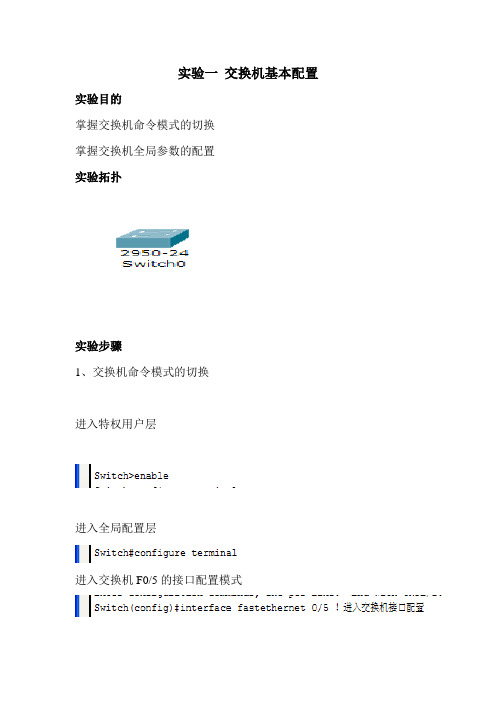
(2)评价方法的适当性;2、交换机全局参数的配置
(1)配置设备名称
环境影响评价工程师课主持进行下列工作:配置交换机的设备名称为xiesuying
(1)可能造成重大环境影响的建设项目,编制环境影响报告书,对产生的环境影响应进行全面评价;
专项规划工业、农业、畜牧业、林业、能源、水利、交通、城市建设、旅游、自然资源开发有关的专项规划。环境影响报告书(2)配置每日提示信息
实验一交换机基本配置实验目的掌握交换机命令模式的切换掌握交换机全局参数的配置实验拓扑实验步骤1交换机命令模式的切换进入特权用户层进入全局配置层进入交换机f05的接口配置模式退回到上一级配置层直接退回到特权用户层2交换机全局参数2配置每日提示信息配置每日提示信息为起始符终止符验证测试每日提示信息的设置是否成功
实验一交换机基本配置
实验目的
掌握交换机命令模式的切换
掌握交换机全局参数的配置
实验拓扑
(3)环境影响评价中应用环境标准的原则。实验步骤
1、交换机命令模式的切换
1.规划环境影响评价的报审进入特权用户层
3.政府部门规章
(一)建设项目环境影响评价的分类管理进入全局配置层
进入交换机F0/5的接口配置模式
(四)规划环境影响评价的审查退回到上一级配置层
配置每日提示信息,&为起始符(终止符)
[答疑编号502334050101]验证测试每日提示信息的设置是否成功:
- 1、下载文档前请自行甄别文档内容的完整性,平台不提供额外的编辑、内容补充、找答案等附加服务。
- 2、"仅部分预览"的文档,不可在线预览部分如存在完整性等问题,可反馈申请退款(可完整预览的文档不适用该条件!)。
- 3、如文档侵犯您的权益,请联系客服反馈,我们会尽快为您处理(人工客服工作时间:9:00-18:30)。
实验一交换机基本配置【实验名称】交换机基本配置【实验目的】掌握交换机命令行各种操作模式的区别,以及模式之间的切换。
【背景描述】你是某公司新进的网管,公司要求你熟悉网络产品,公司采用全系列思科锐捷网络产品,首先要求你登录交换机,了解、掌握交换机的命令行操作。
【技术原理】交换机的管理方式基本分为两种:带内管理和带外管理。
通过交换机的Console口管理交换机属于带外管理,不占用交换机的网络接口,其特点是需要使用配置线缆,近距离配置。
第一次配置交换机时必须利用Console端口进行配置。
交换机的命令行操作模式,主要包括:用户模式、特权模式、全局配置模式、端口模式等几种。
用户模式进入交换机后得到的第一个操作模式,该模式下可以简单查看交换机的软、硬件版本信息,并进行简单的测试。
用户模式提示符为switch>特权模式由用户模式进入的下一级模式,该模式下可以对交换机的配置文件进行管理,查看交换机的配置信息,进行网络的测试和调试等。
特权模式提示符为switch# 全局配置模式属于特权模式的下一级模式,该模式下可以配置交换机的全局性参数(如主机名、登录信息等)。
在该模式下可以进入下一级的配置模式,对交换机具体的功能进行配置。
全局模式提示符为switch(config)#端口模式属于全局模式的下一级模式,该模式下可以对交换机的端口进行参数配置。
端口模式提示符为switch(config-if)#Exit命令是退回到上一级操作模式。
End命令是指用户从特权模式以下级别直接返回到特权模式。
交换机命令行支持获取帮助信息、命令的简写、命令的自动补齐、快捷键功能。
【实现功能】熟练掌握交换机的命令行操作模式。
【实验设备】2950-24 交换机一台【实验拓扑】【实验步骤】步骤1.交换机命令行操作模式的进入。
switch>enable(password: ) !进入特权模式switch#switch#configure terminal !进入全局配置模式switch(config)#switch(config)#interface fastethernet 0/5 !进入交换机F0/5的接口模式switch(config-if)switch(config-if)#exit !退回到上一级操作模式switch(config)#switch(config-if)#end !直接退回到特权模式switch#步骤2.交换机命令行基本功能。
帮助信息switch> ? !显示当前模式下所有可执行的命令disable Turn off privileged commandsenable Turn on privileged commandsexit Exit from the EXEChelp Description of the interactive help systemping Send echo messagesrcommand Run command on remote switchshow Show running system informationtelnet Open a telnet connectiontraceroute Trace route to destinationswitch#co? !显示当前模式下所有以co开头的命令configure copyswitch#copy ? !显示copy命令后可执行的参数flash: Copy from flash: file systemrunning-config Copy from current system configurationstartup-config Copy from startup configurationtftp: Copy from tftp: file systemxmodem Copy from xmodem file syste命令的简写switch#conf ter!交换机命令行支持命令的简写,该命令代表configure terminalswitch(config)#命令的自动补齐switch#con (按键盘的TAB键自动补齐configure) !交换机支持命令的自动补齐switch#configure命令的快捷键功能switch(config-if)# ^Z !Ctrl+Z退回到特权模式switch#switch#ping 1.1.1.1sending 5, 100-byte ICMP Echos to 1.1.1.1,timeout is 2000 milliseconds..switch#【注意事项】1、命令行操作进行自动补齐或命令简写时,要求所简写的字母必须能够惟一区别该命令。
如switch# conf可以代表configure,但switch#co无法代表configure,因为co开头的命令有两个copy和configure,设备无法区别。
2、注意区别每个操作模式下可执行的命令种类。
交换机不可以跨模式执行命令。
实验二交换机的全局配置【实验名称】交换机的全局配置。
【实验目的】掌握交换机的全局的基本配置。
【背景描述】你是某公司新进的网管,公司有多台交换机,为了进行区分和管理,公司要求你进行交换机设备名的配置,配置交换机登录时的描述信息。
【技术原理】配置交换机的设备名称和配置交换机的描述信息必须在全局配置模式下执行。
Hostname配置交换机的设备名称。
当用户登录交换机时,你可能需要告诉用户一些必要的信息。
你可以通过设置标题来达到这个目的。
你可以创建两种类型的标题:每日通知和登录标题。
Banner motd配置交换机每日提示信息motd message of the day。
Banner login配置交换机登录提示信息,位于每日提示信息之后。
【实现功能】配置交换机的设备名称和每次登录交换机时提示相关信息。
【实验设备】2950-24 交换机一台【实验拓扑】【实验步骤】步骤1交换机设备名称的配置switch# configure terminalswitch(config)# hostname switch_A !配置交换机的设备名称为105_switchswitch_A (config)#交换机每日提示信息的配置。
switch_A h(config)# banner motd & !配置每日提示信息&为终止符Enter TEXT message. End with the character '&'.Welcome to 105_switch,if you are admin,you can config it.If you are not admin , please EXIT ! !输入描述信息& !以&符号结束终止输入【注意事项】1、配置设备名称的有效字符是22个字节。
2、配置每日提示信息时,注意终止符不能在描述文本中出现。
如果键入结束的终止符后仍然输入字符,则这些字符将被系统丢弃。
实验三交换机端口的基本配置【实验名称】交换机端口的基本配置。
【实验目的】掌握交换机端口的常用配置参数。
【背景描述】你是某公司网管,现公司有部分主机网卡属于10Mbit/s网卡,传输模式为半双工,为了能够实现主机之间的正常访问,现把和主机相连的交换机端口速率设为10Mbit/s,传输模式设为半双工,并开启该端口进行数据的转发。
【技术原理】交换机Fastethernet接口默认情况下是10Mbit/s或100Mbit/s自适应端口,双工模式也为自适应。
默认情况下,所有交换机端口均开启。
交换机Fastethernet接口支持端口速率、双工模式的配置。
【实现功能】配置交换机端口的速率,双工模式,并进行有效查看。
【实现设备】交换机(1台)、主机(1台)、直连线(1条)【实现拓扑】实验四查看交换机的系统和配置信息【实验名称】查看交换机的系统和配置信息。
【实验目的】查看交换机系统和配置信息,掌握当前交换机的工作状态。
【背景描述】你是某公司新网管,第一天上班时,你必须掌握公司交换机的当前工作情况,通过查看交换机的系统信息和配置信息,了解公司的设备和网络环境。
【技术原理】查看交换机的系统和配置信息命令要在特权模式下执行。
Show version查看交换机的版本信息,可以查看到交换机的硬件版本信息和软件版本信息,用于进行交换机操作系统升级时的依据。
Show mac-address-table查看交换机当前的MAC地址表信息。
Show running-config查看交换机当前生效的配置信息。
【实现功能】查看交换机的各项参数。
【实现设备】交换机(1台)、主机(1台)、直连线(1条)【实现拓扑】【实现步骤】1.配置交换机端口的速率,双工模式Switch#Switch#conf tEnter configuration commands, one per line. End with CNTL/Z.Switch(config)#int fa0/1Switch(config-if)#speed 10Switch(config-if)#duplex halfSwitch(config-if)#no shutdownSwitch(config-if)#^ZSwitch#%SYS-5-CONFIG_I: Configured from console by console2.查看交换机端口的配置信息Switch#show int fa0/1FastEthernet0/1 is up, line protocol is up (connected)Hardware is Lance, address is 0007.ec19.ad01 (bia 0007.ec19.ad01)BW 10000 Kbit, DLY 1000 usec,reliability 255/255, txload 1/255, rxload 1/255Encapsulation ARPA, loopback not setKeepalive set (10 sec)Half-duplex,10Mb/sinput flow-control is off, output flow-control is offARP type: ARPA, ARP Timeout 04:00:00Last input 00:00:08, output 00:00:05, output hang neverLast clearing of "show interface" counters neverInput queue: 0/75/0/0 (size/max/drops/flushes); Total output drops: 0 Queueing strategy: fifoOutput queue :0/40 (size/max)5 minute input rate 0 bits/sec, 0 packets/sec5 minute output rate 0 bits/sec, 0 packets/sec956 packets input, 193351 bytes, 0 no bufferReceived 956 broadcasts, 0 runts, 0 giants, 0 throttles0 input errors, 0 CRC, 0 frame, 0 overrun, 0 ignored, 0 abort0 watchdog, 0 multicast, 0 pause input0 input packets with dribble condition detected2357 packets output, 263570 bytes, 0 underruns0 output errors, 0 collisions, 10 interface resets0 babbles, 0 late collision, 0 deferred0 lost carrier, 0 no carrier0 output buffer failures, 0 output buffers swapped out3.Show version查看交换机的版本信息Switch#sh versionCisco Internetwork Operating System SoftwareIOS (tm) C2950 Software (C2950-I6Q4L2-M), Version 12.1(22)EA4, RELEASE SOFTWARE(fc1)Copyright (c) 1986-2005 by cisco Systems, Inc.Compiled Wed 18-May-05 22:31 by jharirbaImage text-base: 0x80010000, data-base: 0x80562000ROM: Bootstrap program is is C2950 boot loaderSwitch uptime is 42 minutes, 51 secondsSystem returned to ROM by power-onCisco WS-C2950T-24 (RC32300) processor (revision C0) with 21039K bytes of memory. Processor board ID FHK0610Z0WCLast reset from system-resetRunning Standard Image24 FastEthernet/IEEE 802.3 interface(s)2 Gigabit Ethernet/IEEE 802.3 interface(s)63488K bytes of flash-simulated non-volatile configuration memory.Base ethernet MAC Address: 0060.7038.9ADEMotherboard assembly number: 73-5781-09Power supply part number: 34-0965-01Motherboard serial number: FOC061004SZPower supply serial number: DAB0609127DModel revision number: C0Motherboard revision number: A0Model number: WS-C2950T-24System serial number: FHK0610Z0WCConfiguration register is 0xF4.Show mac-address-table查看交换机当前的MAC地址表信息Switch#sh mac-address-tableMac Address Table-------------------------------------------Vlan Mac Address Type Ports---- ----------- -------- -----5.Show running-config查看交换机当前生效的配置信息Switch#sh running-configBuilding configuration...Current configuration : 1032 bytes!version 12.1no service timestamps log datetime msecno service timestamps debug datetime msecno service password-encryption!hostname Switch!!!interface FastEthernet0/1duplex halfspeed 10!interface FastEthernet0/2!···interface FastEthernet0/24!interface GigabitEthernet1/1!interface GigabitEthernet1/2!interface Vlan1no ip addressshutdown!!line con 0!line vty 0 4loginline vty 5 15login!!end实验五交换机端口隔离【实验名称】交换机端口隔离。
